8>表單及共享邊框
在frontpage10中表單和共享邊框的使用均沒有過大的變化(其中表單在表單元素及處理上有所改進),不過鑒于使用上的需要,我們還是在最后的學習中簡略的講述一下.
1,表單
表單算得上在網頁中最常見不過的元素了,特別是在提供注冊信息或登錄信息的網頁中,就更少不了它了,不過表單的設計本身倒沒什么難處,而比較重要的自然都在處理程序的編制上.
"insert"-"form",其中包括了所有表單域元素.如圖
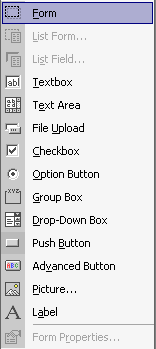
由于,象textbox,text area,checkbox,option button,drop-down box,push button,pictrue在以前的版本中大家都認識的比較清楚了,因此也沒必要重復性的介紹.
其中需要注意的是,file upload項的添加,也就是在網頁中允許直接瀏覽本地硬盤文件的"browse"按鈕,這倒是不錯的一個功能,就象我們在web下郵件窗口中發送附件的選擇一樣.
還有就是"advanced button"項,它的高級之處就在于你可以隨意的定義按鈕上文本的顯示效果."group box"可以得到分組顯示的表單效果.如圖
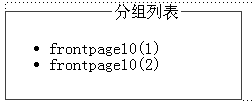
你還可以調整圖中提示信息"分組列表"的位置,右擊選擇"group box properties"項,如圖
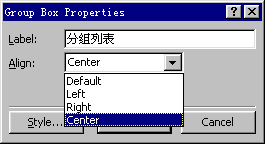
上面介紹了在frontpage10中值得注意的幾個表單域元素,鑒于表單的處理一直是很重要的,我們在這有必要看看表單屬性的設置.
在表單區域內,鼠標右擊選"form properties",如圖

其中"send to"可以通過文件和郵件兩種方式來實現,只不過都需要服務器有支持frontpage擴展的功能才可以使用.而"send to database"更需要數據庫的支持才能有效.選中后它會自動彈出"數據保存"窗口
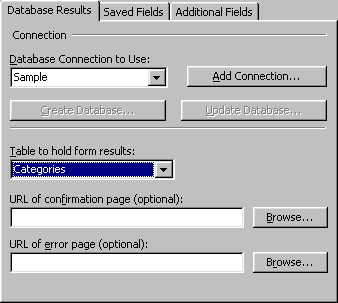
在"database connection to use"中選擇可以使用的數據連接名稱.同時在下面的瀏覽框里確定提交后的確認頁面和錯誤提示頁面.
相比之下,應用更多的倒是"send to other"選項.單擊左下的"options",如圖
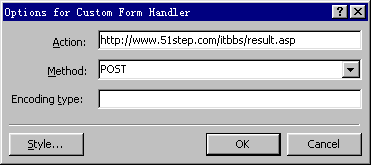
在"action"輸入框中鍵入處理程序的地址,亦可使用相對程序地址.method一般使用post傳輸形式.
注意由于主機或自身程序的問題,可能很多使用了電子郵件的表單處理格式,這種情況一般出現在一些個人主頁上.
代碼形式如:<form action="mailto:[email protected]"></form>
2,共享邊框的使用
共享邊框的功能即是在多個網頁中同時應用相同的內容信息,而這些信息的改變都是通過共享邊框來實現的.因此在一定程度上可以達到批處理編輯的功能.
不過frontpage共享邊框的應用有一個很明顯的缺點,就是它被限定在網頁中固定的位置應用.而不象dreamweaver中library的靈活性.
"format"-"shared borders",如圖

選中"current page"單選鈕使共享邊框只應用到當前網頁中,同時確定在網頁中的位置(top,left,right,bottom),單擊"border properties"對共享內容進行更具體的效果設定.ok,你就可以直接編輯共享邊框的內容了.
在前面8章的內容里,我們著重在突出同以往版本對比的前提下,講述了frontpage10的許多增強新功能.希望大家對它有一個系統的了解和認識.當然更重要的還是應用.:)
新聞熱點
疑難解答